Photoshop内置的切片功能是网页设计师处理大尺寸图像的重要辅助工具,通过智能分割技术可将完整画面转化为多个无缝衔接的图片单元。这项功能特别适用于优化网页加载速度,下面将详细解析其完整操作流程。
PS切片工具操作全流程:
1、启动Photoshop软件后,通过拖放操作或导航栏「文件-打开」选项载入目标图像。建议在处理前调整画布缩放比例至合适视图,确保能清晰观察整体构图。
2、在左侧工具面板长按裁剪工具组图标,从扩展菜单中选择切片工具(快捷键C切换)。此时光标会转换为刀具形状,进入图像分割准备状态。

3、在画布区域按住鼠标左键进行拖拽,系统会自动生成半透明矩形选区。通过多次操作可创建多个独立切片单元,每个区块左上角带有蓝色序号标识。建议根据网页布局需求,在重点视觉区域创建精细切片,非重点区域合并处理。

4、完成所有切片划分后,点击菜单栏「文件-导出-存储为Web所用格式」,在弹出的参数面板中可预览各切片单元。建议选择JPEG格式平衡画质与体积,若需要透明背景则选用PNG-24格式。

5、设置输出参数时,在格式类型中选择「HTML和图像」选项,系统将自动生成对应的网页框架文件。存储路径建议新建独立文件夹,便于后期文件管理。
6、打开存储目录可看到两种类型文件:包含所有切片单元的images文件夹和自动编排的HTML文档。设计师可直接调用这些素材进行网页开发,各切片在页面中将精准还原原始图像的视觉完整性。
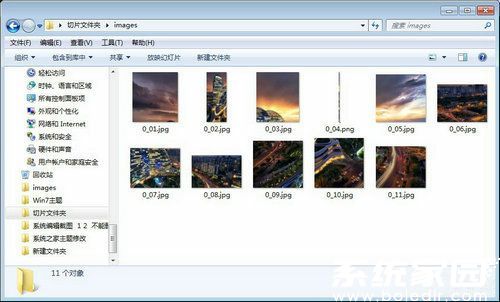
掌握这项工具的使用技巧能显著提升网页素材处理效率,特别是在电商详情页设计、长图展示等场景中效果尤为明显。建议操作时注意保持切片边缘的精准度,避免产生像素重叠或间隙问题。





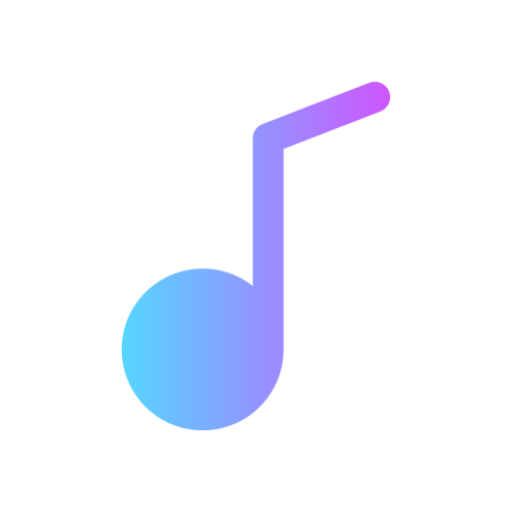







 王牌视频应用免费下载安装
王牌视频应用免费下载安装 速悦音乐苹果版免费下载
速悦音乐苹果版免费下载 才士题库免费版下载与功能详解
才士题库免费版下载与功能详解 鲤享短视频达人创作必备工具
鲤享短视频达人创作必备工具 360安全浏览器2023安卓版全新上线
360安全浏览器2023安卓版全新上线 云端同步移动创作工具使用心得
云端同步移动创作工具使用心得 看天下精选杂志阅读
看天下精选杂志阅读 凤凰新闻2024新版下载与特色详解
凤凰新闻2024新版下载与特色详解